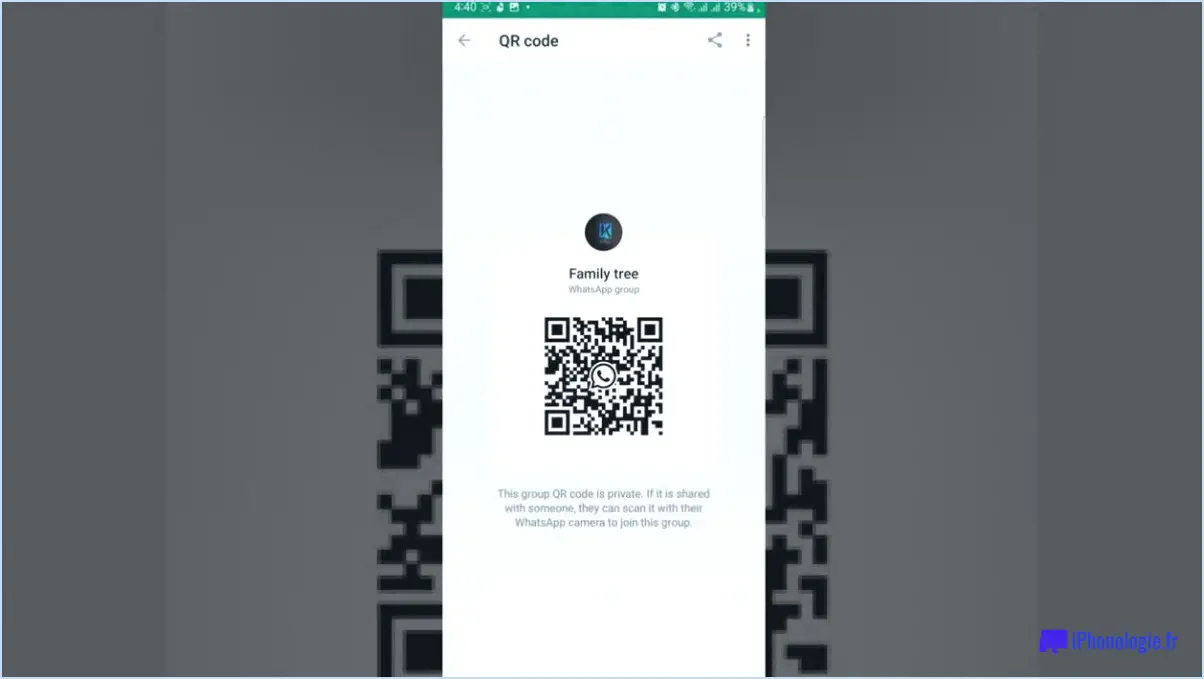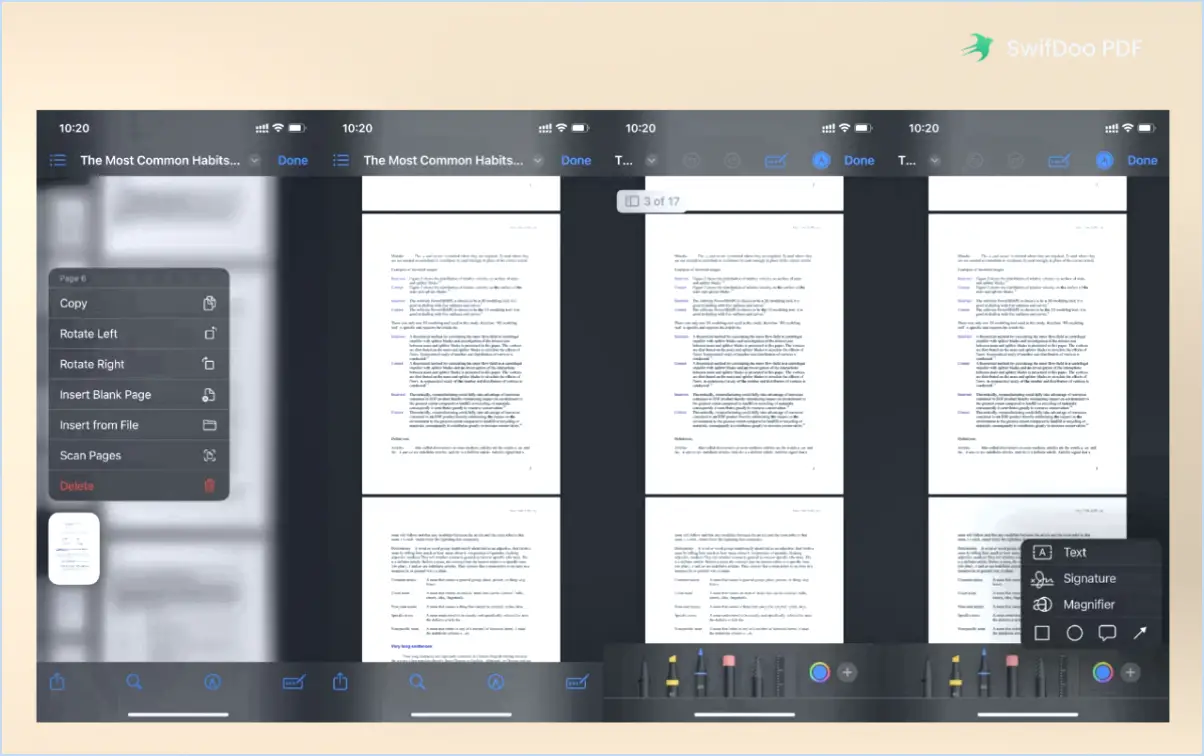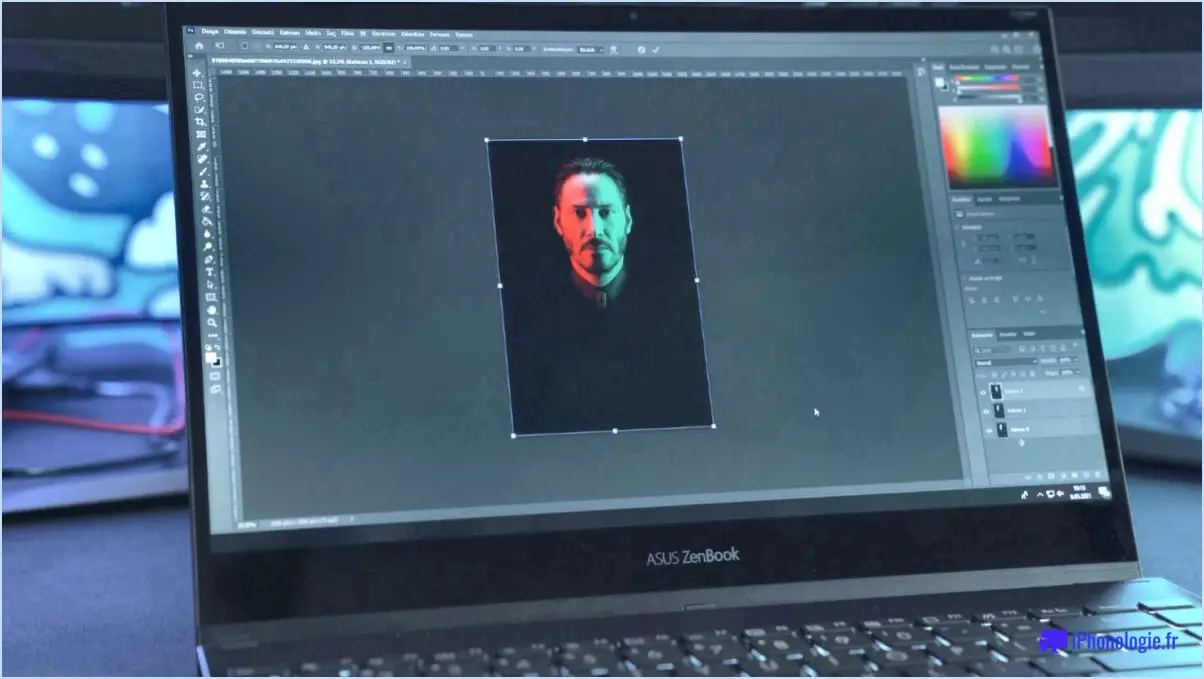Comment corriger le recadrage d'instagram?
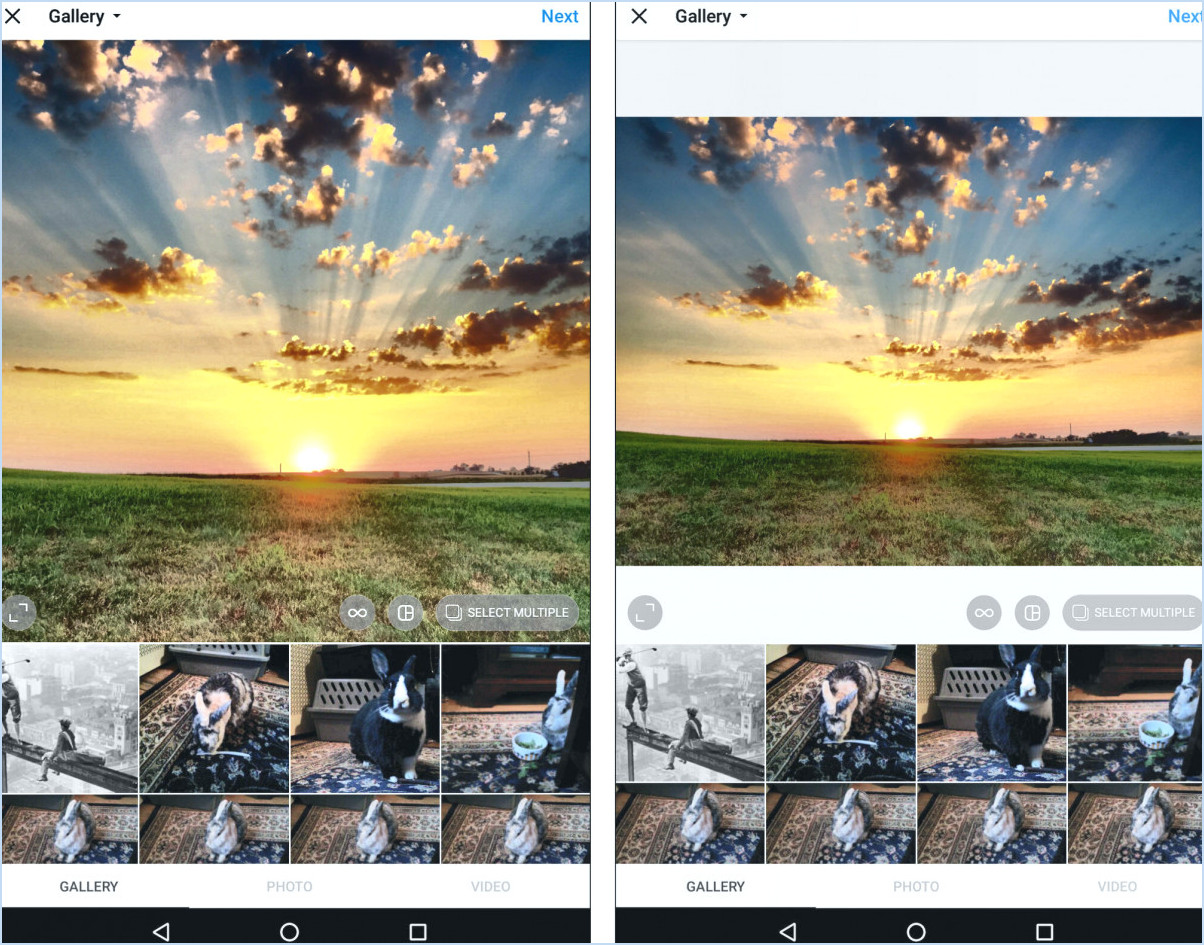
Pour résoudre le problème de recadrage d'Instagram, vous pouvez employer quelques stratégies pour que vos photos apparaissent comme vous le souhaitez sur la plateforme. Bien qu'il n'existe pas de méthode directe pour « réparer » le recadrage d'Instagram, il est essentiel de comprendre qu'il s'agit d'un choix de conception délibéré de la part des développeurs de l'application. Voici quelques solutions de contournement efficaces :
1. Ouvrez l'application au carré :
Envisagez d'utiliser des applications tierces comme Squaready. Cette application ajuste automatiquement votre photo au format carré, qui est le format par défaut d'Instagram. En utilisant Squaready, vous pouvez éviter les recadrages indésirables et conserver la composition originale de votre image.
2. Les outils d'édition intégrés d'Instagram :
Instagram propose des outils d'édition intégrés qui vous permettent d'ajuster manuellement le recadrage et la rotation de votre photo. Suivez les étapes suivantes pour utiliser ces outils de manière efficace :
a. Après avoir sélectionné une photo à publier, appuyez sur l'icône de recadrage.
b. Vous pouvez choisir parmi les différents rapports d'aspect proposés, notamment carré (1:1), portrait (4:5) et paysage (16:9).
c. Faites glisser les coins de la boîte de recadrage pour la redimensionner et la repositionner selon vos préférences.
d. Pour faire pivoter l'image, appuyez sur l'icône de rotation (une flèche circulaire) et ajustez selon vos besoins.
e. Veillez à ce que les éléments essentiels de votre image restent dans le cadre, puis appuyez sur « Terminé » pour continuer.
En ajustant manuellement le recadrage et la rotation à l'aide des outils d'Instagram, vous pouvez mieux contrôler la façon dont votre photo apparaît sur la plateforme.
3. Recadrez vos images à l'avance :
Avant de télécharger votre photo sur Instagram, envisagez d'utiliser un logiciel ou une application de retouche photo pour la recadrer au préalable aux dimensions souhaitées. De cette façon, vous pouvez vous assurer que votre image s'adapte au format carré d'Instagram sans recadrage inattendu.
Si le comportement d'Instagram en matière de recadrage peut parfois être frustrant, ces stratégies peuvent vous aider à préserver l'intégrité de vos photos lorsque vous les partagez sur la plateforme. Expérimentez ces méthodes pour trouver celle qui convient le mieux à vos besoins et à votre style spécifiques.
Comment obtenir une image complète sur Instagram?
Pour obtenir une image complète sur Instagram, suivez les étapes suivantes :
- Pincer-Zoomer: Lorsque vous faites défiler votre fil d'actualité, faites un geste de pincement-zoom avec vos doigts sur l'écran pour effectuer un zoom arrière. Cela vous permet de voir une plus grande partie d'une photo à la fois, offrant ainsi une perspective plus large.
- Vue en grille: Cliquez sur les trois lignes situées dans le coin supérieur gauche de l'appli Instagram. Dans le menu qui s'affiche, sélectionnez « Grille ». Cette option affiche votre profil dans une disposition en grille, montrant une mosaïque de vos posts. C'est un excellent moyen de visualiser votre propre contenu de manière globale.
- Page d'exploration: Explorez la page Explore d'Instagram en appuyant sur l'icône de la loupe en bas de l'écran. Ici, vous pouvez découvrir les posts tendance, explorer diverses catégories et obtenir une vue globale de ce qui est populaire sur la plateforme.
En utilisant ces méthodes, vous pouvez vous assurer de ne manquer aucun aspect d'Instagram, que vous parcouriez votre fil d'actualité ou que vous examiniez votre propre profil.
Instagram a-t-il modifié la taille des photos?
Oui, Instagram a subi une modification de la taille des photos, les nouvelles dimensions étant fixées à 1080px par 1080px.
Comment publier des photos 4×5 sur Instagram?
Pour publier une photo 4×5 sur Instagram, suivez les étapes suivantes :
- Recadrez votre photo : Commencez par recadrer votre photo 4×5 pour obtenir un carré. Vous pouvez utiliser des applications de retouche photo comme Photoshop ou utiliser l'outil de recadrage intégré d'Instagram.
- Ouvrez Instagram : Lancez l'application Instagram sur votre appareil si ce n'est pas déjà fait.
- Téléchargez votre photo : Appuyez sur l'icône « + » en bas de votre écran pour commencer le processus de téléchargement.
- Sélectionnez votre photo recadrée : Choisissez la photo 4×5 coupée au carré dans votre rouleau d'appareil photo.
- Appliquez des filtres et des modifications : Personnalisez votre photo en utilisant les filtres et les outils d'édition d'Instagram si vous le souhaitez.
- Ajoutez une légende : Rédigez une légende accrocheuse pour accompagner votre photo.
- Utilisez des Hashtags : Incluez le hashtag #4×5 dans votre légende ou dans la section des commentaires. Cela permettra à votre photo d'atteindre un public plus large intéressé par ce format d'image.
- Partagez votre article : Appuyez sur le bouton « Partager » pour publier votre photo 4×5 sur votre fil Instagram.
Et voilà ! Votre photo 4×5 joliment recadrée est maintenant en ligne sur Instagram pour le plus grand plaisir de vos followers.
Quel est le ratio utilisé par Instagram?
Instagram utilise un ratio de 1:1 pour ses images et ses vidéos. Cela signifie que le rapport d'aspect idéal pour votre contenu sur Instagram est un carré parfait, où la largeur et la hauteur sont égales. Ce format carré garantit que vos visuels s'affichent de manière optimale sur la plateforme, remplissant l'écran et créant un flux cohérent et visuellement agréable.
Lorsque vous respectez le ratio 1:1, vos publications sont moins susceptibles d'être recadrées ou déformées, ce qui préserve l'intégrité de votre contenu et le rend plus attrayant pour votre public. Que vous partagiez des photos ou des vidéos, le respect de ce ratio vous aidera à obtenir une apparence soignée et professionnelle sur Instagram. Pensez donc à recadrer ou à ajuster vos visuels pour qu'ils correspondent au ratio 1:1 avant de les publier, afin de tirer le meilleur parti de votre présence sur Instagram.
Comment modifier le rapport hauteur/largeur?
Pour modifier le rapport hauteur/largeur sur votre appareil, procédez comme suit :
- Réglages: Naviguez vers le menu des paramètres de votre appareil.
- Résolution: Recherchez l'option de réglage de l'affichage ou de l'écran dans le menu des réglages.
- Rapport d'aspect: Dans les paramètres d'affichage, vous devriez trouver une option permettant de régler le rapport d'aspect. Sélectionnez le rapport d'aspect souhaité (par exemple, 16:9, 4:3, 1:1) parmi les choix disponibles.
Alternativement,
- Installer une application: Vous pouvez également modifier le rapport hauteur/largeur en installant une application conçue à cet effet. Rendez-vous dans la boutique d'applications de votre appareil, recherchez « changeur de ratio d'aspect » et installez une application fiable qui répond à vos besoins.
N'oubliez pas d'enregistrer vos modifications après avoir ajusté le rapport hauteur/largeur pour qu'elles soient prises en compte.
Comment utiliser l'option « No crop » ?
Pour utiliser efficacement la fonction « no crop » sur votre téléphone, suivez les étapes suivantes :
- Sélectionnez votre photo: Commencez par choisir la photo que vous souhaitez modifier.
- Accéder au menu: Appuyez sur les trois lignes situées dans le coin supérieur gauche de votre écran. Cette action ouvrira un menu avec plusieurs options d'édition.
- Choisissez Pas de recadrage: Dans le menu, recherchez la fonction « Pas de recadrage » et sélectionnez-la. Votre photo conservera ainsi ses dimensions d'origine, sans aucun recadrage.
Autre possibilité :
- Sélectionnez votre photo: Choisissez l'image sur laquelle vous souhaitez travailler.
- Pincer pour zoomer: En effectuant un geste de pincement et de zoom, ajustez la taille de la photo aux dimensions souhaitées. Cette méthode vous permet de redimensionner manuellement l'image sans la recadrer.
Que vous optiez pour l'option de menu ou pour la méthode du pincement et du zoom, ces étapes vous aideront à tirer le meilleur parti de la fonction de non-recadrage de votre téléphone, en préservant votre image telle quelle.
Quel est le rapport hauteur/largeur de 4×5?
Le rapport hauteur/largeur du format 4x5 est le suivant 4:5. Dans ce format de photographie fixe, la largeur de l'image est de 4 unités, tandis que la hauteur est de 5 unités. Ce rapport détermine la relation proportionnelle entre la largeur et la hauteur de la photographie, influençant ainsi sa composition et son esthétique visuelle.